win10系統是一款非常優秀的高效能係統,最近一直有win10系統的小夥伴們在問win10怎麼任務管理器按不出來是什麼問題?今天小編就為大家帶來了win10任務管理器切出來方法一起來看看吧。

方法一:
#1、在開始功能表下面的搜尋框中,輸入「任務管理器」。
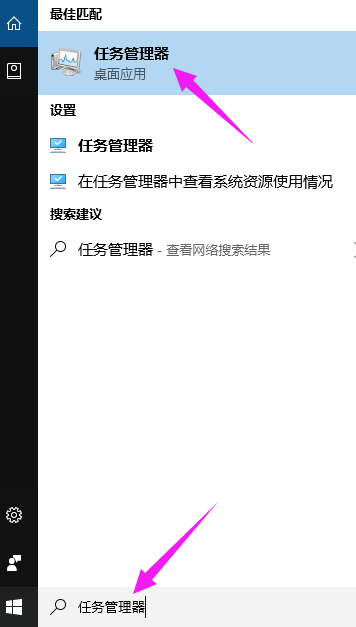
2、在結果中點選即可開啟!
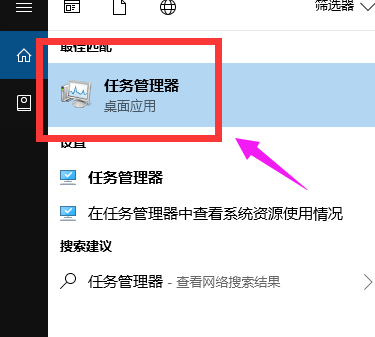
方法二:
1、Windows10開啟任務管理器快速鍵和Win8是一樣的,同時按住鍵盤上的組合快捷鍵,就可以彈出如下選單,我們選擇點擊「任務管理器」就可以開啟了。
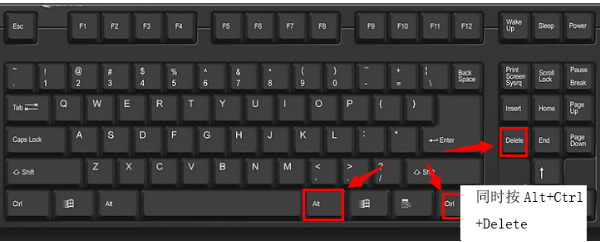
方法三:
1、將滑鼠移到任務列處,然後滑鼠右鍵單擊,再出來的選項中選擇任務管理器。
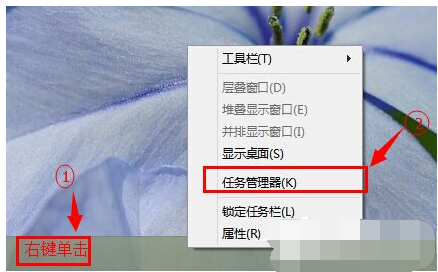
方法四:
1、將滑鼠移到左下角的開始處,然後右鍵單擊,然後再選擇任務管理器。
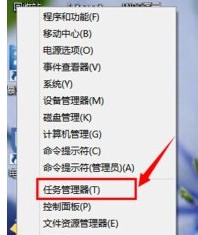
(以上內容就是小編為不知道win10怎麼任務管理器按不出來的朋友們帶來的解決方法!如果對你產生了幫助請持續關注本站,我們將為你帶來更多優秀的內容)
以上是如何在Windows 10中開啟工作管理員?的詳細內容。更多資訊請關注PHP中文網其他相關文章!




